Como corrigir o erro ao estabelecer uma conexão de banco de dados no WordPress
Publicados: 2021-05-07Na maioria das vezes, o WordPress funciona como uma máquina bem oleada - causando poucos problemas. De vez em quando, algo estranho acontece. Enviando você em uma perseguição de ganso selvagem, desesperado para descobrir a causa do problema e fazer seu site voltar a funcionar.
Quase todo mundo entende a importância do banco de dados WordPress. Ele contém tudo o que torna seu site único. Seu conteúdo, imagens, meta descrições, configurações, informações do usuário e muito mais estão contidos em seu banco de dados.
É por isso que existe uma mensagem que envia medo aos corações de todos os proprietários de sites. É a tela branca simples com a frase sinistra na parte superior informando “ Erro ao estabelecer conexão com o banco de dados ”.
Antes de parar, cair e rolar em estado de pânico, respire fundo e perceba que geralmente podemos resolver esse problema em apenas alguns minutos. Isso é exatamente o que vamos examinar hoje.
As primeiras coisas primeiro: um manual de backup
Vamos ser curtos e amáveis. Sempre há algumas pessoas por aí que ainda não aderiram à ideia de criar backups regulares.
Claro, isso não seria você, seria?
Se for, o erro ao estabelecer uma mensagem de conexão de banco de dados geralmente é a chamada de ativação ideal. A ideia de que o banco de dados pode ter um problema repentino geralmente assusta as pessoas e o habitua a criar backups regulares.
Então, se você ainda não fez isso, hoje é o dia em que você começará a criar backups regulares do seu site WordPress. Assim que colocarmos seu banco de dados de volta em funcionamento, você pode acessar este artigo para ver uma maneira fácil de começar.
De qualquer forma, ao entrarmos na parte de solução de problemas deste artigo, é importante certificar-se de que você criou um novo backup antes de fazer qualquer alteração em seu banco de dados MySQL ou clicar em qualquer coisa no phpMyAdmin. Por “backup fresco”, quero dizer uma versão completamente nova. Não substitua algo que foi criado antes que a mensagem de erro fosse gerada.
O que significa erro ao estabelecer conexão de banco de dados?
O coração de qualquer site WordPress é o banco de dados. MySQL é o banco de dados de código aberto responsável por armazenar virtualmente todas as informações críticas exigidas pelo seu site. Para simplificar, sem um banco de dados, você não tem nada além de uma tela branca em branco.
Sempre que um visitante chega ao seu site, o WordPress, que é construído em PHP, é necessário para entregar a página solicitada ao navegador do visitante. Para conseguir isso, o WordPress se comunica com seu banco de dados MySQL e solicita as informações necessárias. Isso inclui absolutamente tudo o que o usuário final vê em sua tela.
Portanto, se um visitante chegar à sua página inicial, o WordPress solicitará do banco de dados informações que incluem seu tema atual, o cabeçalho e o logotipo, quaisquer imagens ou texto, widgets da barra lateral, configurações, conteúdo do rodapé e muito mais. É uma longa lista.
Mas de vez em quando, algo dá errado. O WordPress procura informações e - nada. Silêncio. Por alguma razão, o WordPress não consegue conectar ou extrair as informações necessárias de seu banco de dados. Quando isso acontece, ele retorna uma página em branco em branco e uma mensagem de erro “ Erro ao estabelecer conexão com o banco de dados ”.
Quando isso acontecer, você ou sua empresa de hospedagem deverão encontrar a causa raiz do problema e corrigir o erro.
Por que esse erro acontece?
Seria bom se a causa do erro fosse tão clara quanto a própria mensagem de erro. Infelizmente, raramente é o caso. Na maioria das vezes, o problema pode ser resolvido rapidamente com apenas algumas pesquisas. Outras vezes, pode ser necessário agravar a situação entrando em contato com sua empresa de hospedagem. Conforme você está trabalhando nesses problemas e soluções, lembre-se, como, com a maioria das coisas no WordPress, geralmente existem várias maneiras de resolver o mesmo problema.
Vamos dar uma olhada nos três motivos mais comuns:
Suas credenciais de banco de dados estão incorretas
Se você instalou recentemente o WordPress por meio do instalador de um clique da sua empresa de hospedagem, é provável que essa não seja a causa do seu problema.
Por outro lado, se você estiver realizando um dos procedimentos a seguir, há uma boa chance de que seja aí que reside o seu problema:
- Instalando o WordPress usando o “Famous 5-Minute Install”.
- Mudança de uma instalação local para um servidor.
- Se você estiver alterando hosts ou nomes de domínio.
Na maioria das vezes, você saberá se há uma chance de que suas credenciais estejam incorretas. Se você inseriu ou alterou credenciais de banco de dados, não é algo que você faz sem saber.
Etapa # 1 - Reúna as informações necessárias
A primeira etapa para resolver a mensagem de erro é reunir todas as informações necessárias. Isso inclui:
- Nome do banco de dados
- Host de banco de dados (geralmente, mas nem sempre, "localhost")
- Nome de usuário do banco de dados
- Senha do banco de dados
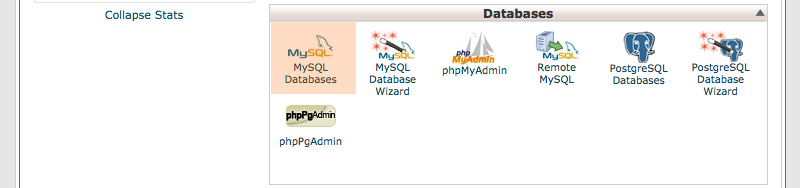
Essas informações podem ser encontradas em seu cPanel em bancos de dados MySQL (foto acima). Abrir esta janela exibirá uma lista de instalações de banco de dados, bem como uma lista de usuários de banco de dados. Mantenha esta janela aberta enquanto avança para a etapa número dois.
Etapa 2 - Verifique suas credenciais de banco de dados
A segunda etapa é baixar ou abrir o arquivo wp-config.php . Você pode fazer isso usando um programa FTP básico como o FileZilla, mas é mais fácil fazer o login no seu cPanel e abrir o seu gerenciador de arquivos, selecionando “WebRoot (public_html / www)” e clique em “Ir”.
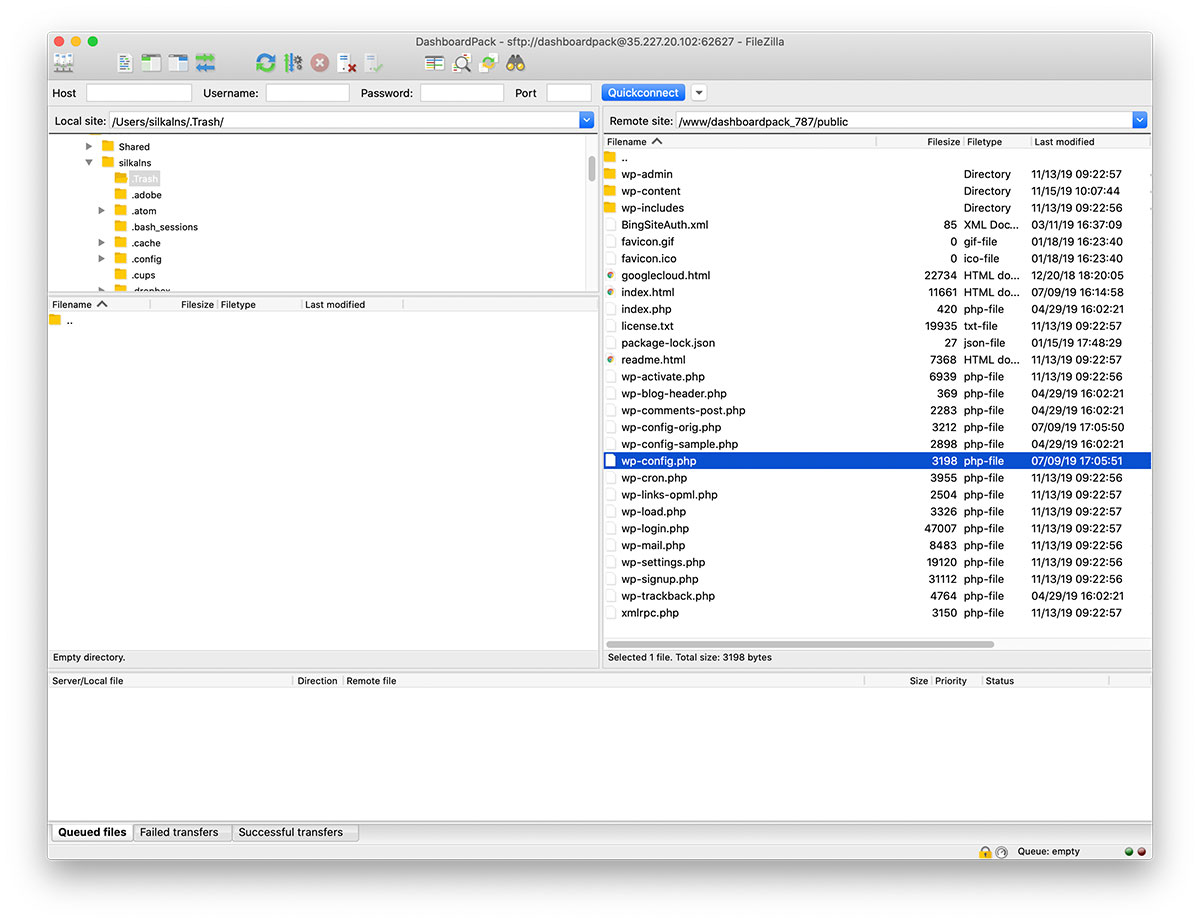
Todas as informações contidas entre aspas, por exemplo, 'database_name', devem corresponder exatamente às suas credenciais reais do banco de dados. Mesmo um espaço extra após as aspas pode causar uma mensagem de erro.
Caso você esteja se perguntando como seu host de banco de dados deve ser configurado, você pode verificar com a equipe de suporte da empresa de hospedagem ou esta lista.
Se não tiver certeza de sua senha, você pode simplesmente selecionar o usuário (como pode ser visto na imagem abaixo) e redefinir a senha. Em seguida, copie e cole a nova senha em seu arquivo wp-config.php.
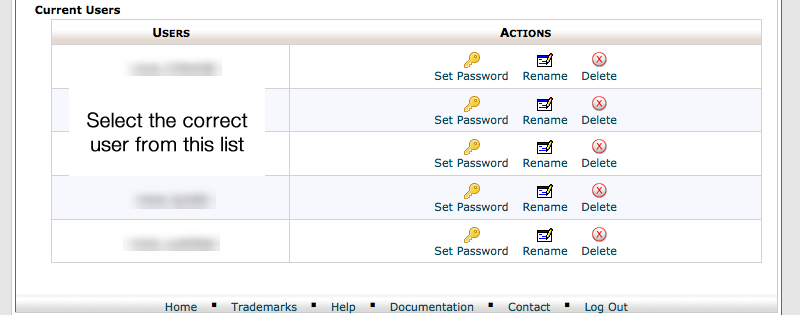
Se por algum motivo, você prefere começar do zero. Você pode simplesmente criar um novo usuário e atribuí-lo ao banco de dados. Apenas certifique-se de que, se você tiver várias instalações de banco de dados, aplique o novo usuário ao banco de dados correto (você pode ter apenas um).

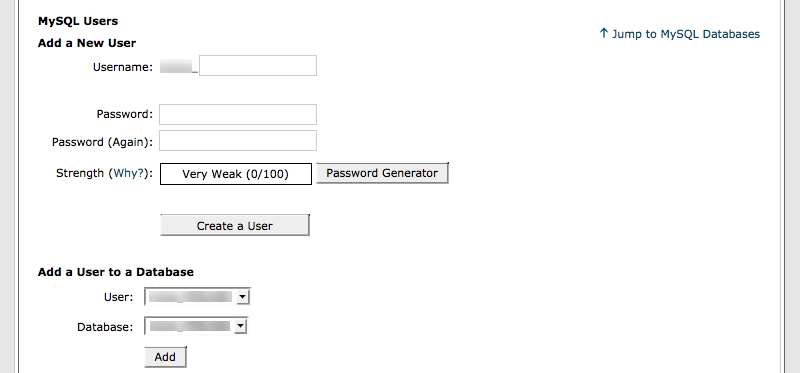
Etapa # 3 - Verifique o prefixo da sua mesa
Enquanto você examina seu arquivo wp_config.php, também é uma boa idéia verificar se o prefixo da tabela está correto. Se você está referenciando o banco de dados errado, não importa o quão precisos são seus detalhes de login. Procure o seguinte texto:
Freqüentemente, o prefixo da sua tabela dirá 'wp_', mas pode ser definido para qualquer coisa, por exemplo 'wp63ts7_'
Certifique-se de que o prefixo real da tabela corresponda ao que está em seu arquivo wp-config.php.
Seu banco de dados está corrompido
Se você passou por todas as etapas acima sem sucesso, verificando cuidadosamente se há erros de digitação ou informações ausentes, a próxima possibilidade é que seu banco de dados esteja corrompido.
Um sinal revelador de corrupção do banco de dados é quando o front-end do seu site parece estar funcionando corretamente, mas o back-end exibe a mensagem de erro ou vice-versa.
Se for esse o caso, provavelmente você está no caminho certo. Essa possível correção é um pouco menos tediosa do que verificar todas as credenciais do banco de dados, mas ainda requer um pouco de trabalho. Existem duas maneiras possíveis de realizar o trabalho:
Opção nº 1 Habilitar o reparo do banco de dados do WordPress
Seguindo a etapa 2 acima, você deseja abrir seu arquivo wp-config.php usando o editor.
Role até o final do arquivo e adicione a seguinte linha de código:
define ('WP_ALLOW_REPAIR', verdadeiro);Salve suas alterações, mas mantenha o editor aberto, você precisará dele em alguns minutos.
Em seguida, abra uma nova guia em seu navegador. Navegue até o seguinte URL:
http://yoursite.com/wp-admin/maint/repair.php
Isso abrirá a ferramenta de banco de dados WordPress que será semelhante à imagem abaixo. A partir daí, você pode selecionar “Reparar banco de dados” ou “Reparar e otimizar banco de dados”. No entanto, para permanecer no lado da cautela, pode ser melhor simplesmente reparar o banco de dados.
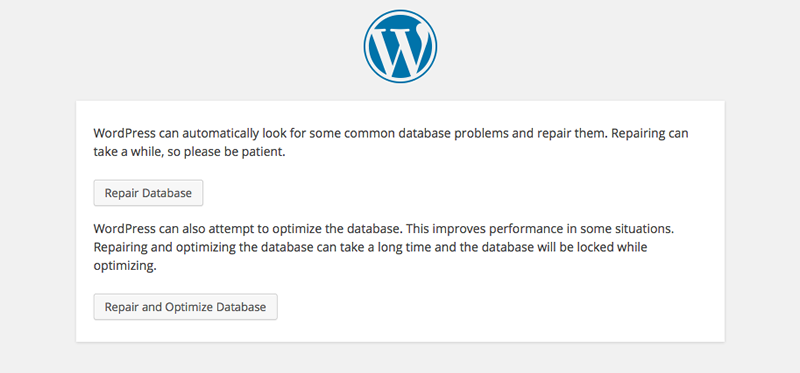
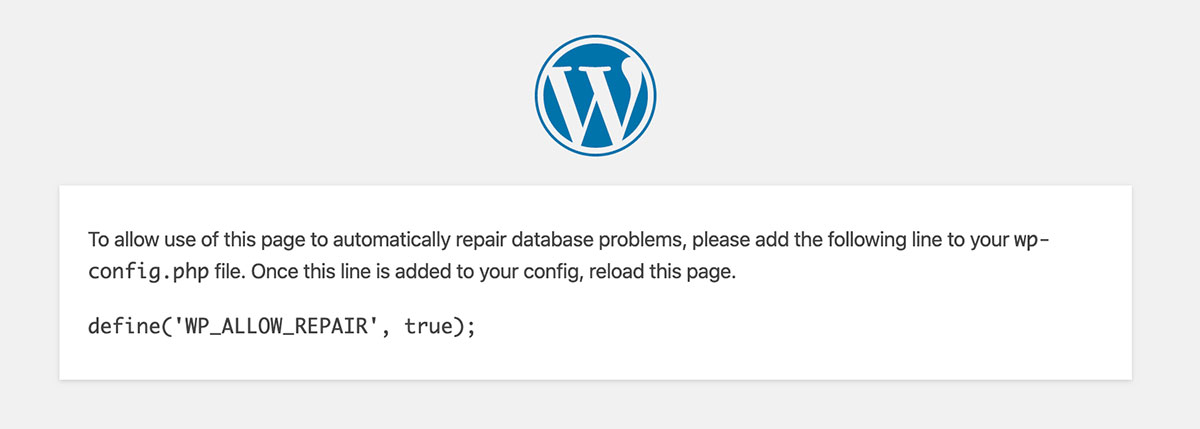
Uma vez que esta etapa for concluída, volte ao seu editor de arquivo, exclua a linha que você adicionou na parte inferior e salve o arquivo novamente. Agora você desabilitou a ferramenta de reparo. Não se esqueça desta etapa final .
Opção # 2 Reparar seu banco de dados usando phpMyAdmin
Outra forma de reparar suas tabelas de banco de dados é através da interface phpMyAdmin em seu cPanel. Embora seja mais rápido e fácil, este método também requer um pouco mais de cuidado, pois você pode limpar completamente o seu banco de dados de dentro do phpMyAdmin.
Lembrete amigável: sempre faça backup de seu banco de dados antes de fazer qualquer alteração.
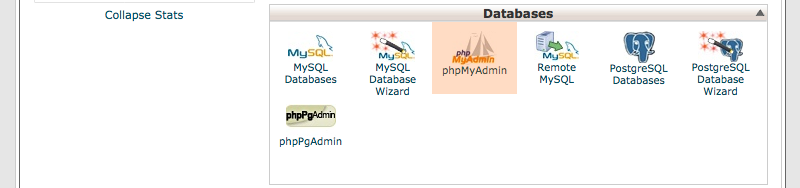
Depois de abrir o phpMyAdmin (veja acima), selecione o banco de dados apropriado no lado esquerdo da tela. Em seguida, certifique-se de que a guia de estrutura esteja selecionada. Em seguida, destaque todas as tabelas e use a caixa suspensa, selecione “Reparar tabela” abaixo.
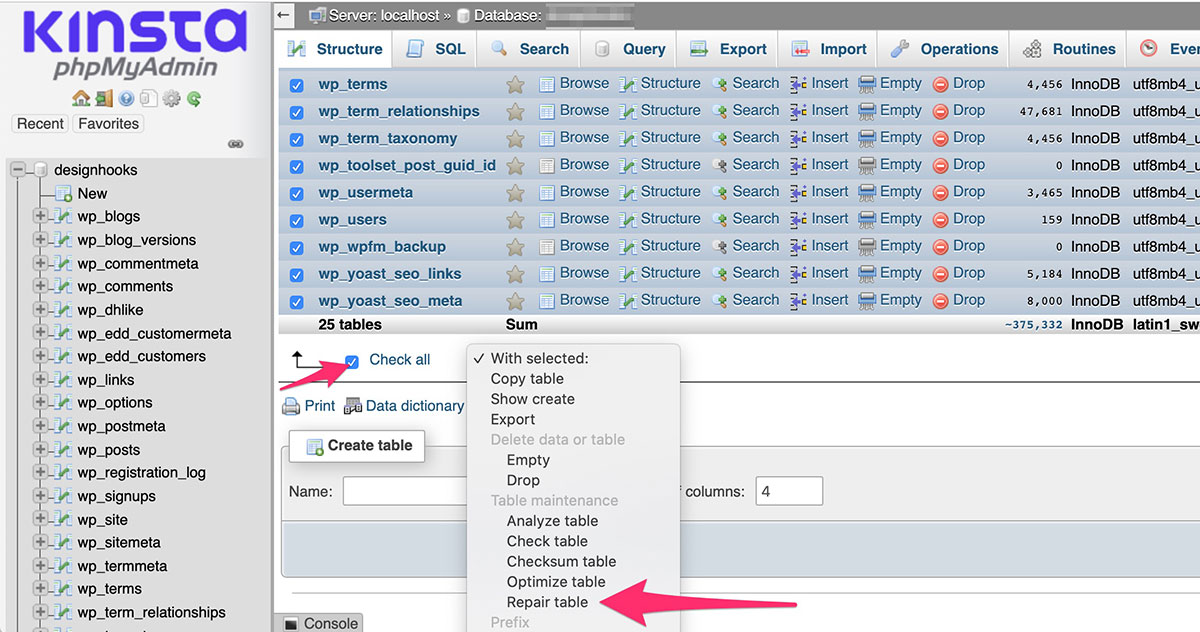
Assim que esta ação for mostrada como concluída, você pode fechar o phpMyAdmin e testar seu site.
Há um problema com o servidor
A terceira e última possibilidade é que sua mensagem de erro seja, na verdade, causada por um problema com o servidor. Se o seu site estiver hospedado em um ambiente compartilhado, geralmente é mais provável que o problema seja causado por um servidor sobrecarregado.
Com muitas empresas de hospedagem compartilhada, pode haver milhares de outros sites hospedados no mesmo servidor. Se um desses usuários decidir abusar dos recursos do servidor, intencionalmente ou não, é possível que suas ações afetem todas as outras pessoas cujo site esteja hospedado no mesmo servidor.
A boa notícia sobre esse cenário é que os usuários que causam esse tipo de problema geralmente recebem um sinal de alerta rapidamente. Assim que sua empresa de hospedagem descobre o problema, a conta infratora é suspensa ou colocada sob controle.
Também é possível que esses problemas não sejam causados intencionalmente. Se o seu site ou outro site no mesmo servidor for apresentado na imprensa ou na primeira página do Reddit, por exemplo, um pico repentino de tráfego pode sobrecarregar o banco de dados. Esse tipo de problema também tende a se resolver sozinho com bastante rapidez. Se você já tentou de tudo e seu site ainda está offline após alguns minutos, pode ser hora de ligar ou bater um papo online com sua empresa de hospedagem.
Se esse problema ocorrer mais do que ocasionalmente e for resultado do uso de hospedagem compartilhada, você pode querer considerar mudar para hospedagem gerenciada. Embora seja um pouco mais caro, você raramente terá esses tipos de problemas para resolver.
Embrulhar
Isso cobre os três motivos mais comuns pelos quais você pode receber a mensagem "Erro ao estabelecer uma conexão com o banco de dados":
- Credenciais de banco de dados incorretas.
- Um banco de dados corrompido ou uma tabela de banco de dados individual.
- Um problema com o servidor.
Na maioria dos casos, essa mensagem de erro é um problema que pode ser resolvido em menos de 15 minutos . Se você não tiver certeza sobre como consertar ou se sentir desconfortável com os métodos abordados neste artigo, é provavelmente melhor entrar em contato com sua empresa de hospedagem ou recorrer a um serviço de suporte WordPress. A última coisa que você quer fazer é causar mais danos ao seu banco de dados.
Mesmo com hospedagem compartilhada, você descobrirá que o suporte ao cliente ficará mais do que feliz em ajudá-lo a resolver esse erro em quase todos os casos. Se não, talvez seja hora de procurar outra empresa de hospedagem.
Se você já teve problemas com seu banco de dados WordPress, compartilhe nos comentários abaixo.
